
Kazalo:
- Avtor Bailey Albertson [email protected].
- Public 2023-12-17 13:05.
- Nazadnje spremenjeno 2025-01-23 12:47.
Vizualni zaznamki Yandexa za Mozilla Firefox

Mozilla Firefox ima tako kot vsi sodobni brskalniki vgrajene zmožnosti zaznamkov. Zaznamke pa lahko naredite bolj priročne, če namestite dodatek iz Yandexa.
Zakaj potrebujemo vizualne zaznamke
Vizualni zaznamki (v nadaljevanju "OT" na kratko) so ploščice s pokrovi strani z zaznamki. Ta sistem se uporablja v brskalniku Yandex. Ko odprete nov zavihek, lahko vidite vse svoje zaznamke kot pravokotnike. Zaradi njihove velikosti in vizualnega prikaza vsebine je postopek iskanja in izbire želenega spletnega mesta poenostavljen.
Če zaradi te priložnosti ne želite preklopiti na brskalnik Yandex, lahko razširitev namestite v brskalnik Firefox in v njem začnete uporabljati OT. Hkrati je vredno vedeti, da OT niso samo Yandexovi - tudi mnogi drugi razvijalci izdajajo podobne dodatke.
Namestitev VZ
OT je dodatek in vsak dodatek za Firefox lahko prenesete iz uradne trgovine brskalnikov. Ta razširitev se distribuira brezplačno.
-
Odprite brskalnik in pojdite v trgovino s pomočjo naslednje povezave - https://addons.mozilla.org/ru/firefox/addon/yandex-visual-bookmarks/. Kliknite gumb "Dodaj v Firefox", potrdite namestitev in počakajte, da se razširitev naloži.

Dodajanje in nalaganje OT Kliknite gumb "Dodaj v Firefox"
-
Ko je namestitev končana, boste prejeli obvestilo. Kliknite gumb »Dodaj« v njem, da dokončate postopek.

Dodajanje razširitve Kliknite gumb "Dodaj"
-
Končano, z odprtjem novega zavihka s klikom na ikono plus boste videli niz ploščic - to so vizualni zaznamki.

Pojav SZ Zaznamki se prikažejo v novem zavihku
Video: dodajte OT v Firefox
Dodajanje in brisanje VZ
-
Če želite dodati novo ploščico na seznam obstoječih, kliknite gumb "Dodaj" in vnesite naslov strani, na katero naj zaznamek preusmeri. Pri dodajanju novega VZ se seznam samodejno ponovno oblikuje, pri čemer se izbere optimalna velikost in število vrstic in stolpcev.

Dodajanje zaznamka Pritisnite gumb "Dodaj zaznamek" in vnesite naslov
-
Če želite izbrisati obstoječo OT, premaknite miško nad njo in kliknite na križ, ki se prikaže v zgornjem desnem kotu ploščice. Končano, zaznamek bo izbrisan.

Brisanje zaznamka Kliknite na križ
-
Ploščice lahko premikate tudi tako, da spremenite njihov vrstni red. Z levo miškino tipko kliknite katero koli OT in jo povlecite na novo mesto - vsi ostali OT se bodo premikali neodvisno.

Premikanje zaznamka Povlecite zaznamek na najprimernejše mesto
Nastavitev VZ
Če želite podrobneje prilagoditi dovod zraka, sledite tem korakom:
-
Kliknite gumb "Nastavitve", ki se nahaja na desni strani pod vsemi bloki.

Pojdite v nastavitve Pritisnite gumb "Nastavitve"
-
Odprlo se bo majhno okno, v katerem lahko nastavite vse želene parametre. Izberete lahko na primer eno od treh vrst prikaza, ozadje, omogočite ali onemogočite prisotnost iskalne vrstice, nastavite število zaznamkov ali onemogočite vse. Prav tako je mogoče izdelati varnostno kopijo obstoječih zaznamkov, da jih obnovite v primeru izgube ali prenosa v drug računalnik.

Nastavitve zaznamkov Nastavitev ustreznih nastavitev
Odstranjevanje razširitve
Zgoraj so opisane metode, ki omogočajo brisanje enega zaznamka ali vseh hkrati. Če pa se želite znebiti razširitve Yandex in vrniti znani videz Firefoxa, sledite tem korakom:
-
Razširite meni brskalnika in pojdite na razdelek »Dodatki«.

Odprite dodatke Odprite razdelek »Dodatki«
-
Razširite podpostavko »Razširitve« in v njej poiščite dodatek »Vizualni zaznamki«. Kliknite gumb "Izbriši" in potrdite dejanje.

Odstranjevanje razširitve Kliknite gumb "Izbriši"
Končano, OT-ji iz Yandexa so bili odstranjeni - nova stran bo znova začela prikazovati elemente Firefoxa.
Kaj storiti, če OT niso prikazani
Zaznamki Yandex morda ne bodo več prikazani in jih bo nadomestil vmesnik Firefox, le če nameščeni dodatek preneha delovati.
-
Preveriti morate, ali je aktiviran, in ga po potrebi omogočiti: razširite meni brskalnika in odprite blok "Dodatki", pojdite na podpostavko "Razširitve" in kliknite gumb "Omogoči" nasproti Razširitev »Vizualni zaznamki«. Takoj, ko se razširitev aktivira, se bodo OT spet začeli prikazovati v novem zavihku.

Omogočanje razširitve Kliknite gumb "Omogoči"
- Če se OT ni vrnil, lahko domnevamo, da je dodatek zamrznjen. V tem primeru ga morate znova namestiti: vrnite se na seznam dodatkov in kliknite gumb "Odstrani". Ko je razširitev izbrisana, se vrnite na element »Namesti OT« in jo ponovite, da znova dobite zaznamke.
Kaj storiti, če manjka VZ
Prej ali slej boste opazili, da nekateri zaznamki, ki ste jih dodali, izginejo. To se lahko zgodi iz dveh razlogov:
- Yandex ima pametni algoritem, ki samodejno doda na seznam spletnih mest, na katerih ste najbolj aktivni. Morda se je odločil odstraniti vir, ki ste ga malo obiskali, in ga nadomestiti z drugim;
- če izbrišete zgodovino, predpomnilnik in piškotki, bodo zaznamki izbrisani, saj so podatki o njih shranjeni v teh podatkih.
Če želite shraniti zaznamek iz zgornjih dveh razlogov za brisanje, kliknite ikono v obliki igle (ali zaklenite v novejših različicah), ki se prikaže, ko premaknete miškin kazalec nad blok. Ko to storite, zaznamek pripnete, to je, brskalnik si ga zapomni in ga ne bo nadomestil ali izbrisal po svoji volji. Dokler blok ni odpet, ga lahko samo vi spremenite ali izbrišete.

Kliknite ikono ključavnice
Obnovite izbrisane zaznamke
Če so vaši zaznamki popolnoma ali delno izbrisani, jih lahko obnovite ročno: poiščite povezavo in znova dodajte vsak OT posebej. Ko bodo vsi potrebni zaznamki spet začeli delovati, jih ne pozabite pritrditi, da jih ne boste več izgubili.
Obstaja druga možnost - poskusite uporabiti samodejno obnovitev. Odprite nastavitve VZ in kliknite gumb »Naloži iz datoteke« v bloku »Varnostna kopija zaznamkov«. Opozorili vas bomo, da bodo vsi trenutni zaznamki izbrisani - dajte soglasje. Ni dejstvo, da je brskalnik ustvaril varnostno kopijo sam, vendar obstaja nekaj možnosti.

Prenesite ali ustvarite varnostno kopijo zaznamkov
Če brskalnik najde stare zaznamke, bodo obnovljeni, v nasprotnem primeru pa jih boste morali dodati ročno. Ko izpolnite celoten seznam, sami ustvarite varnostno kopijo s klikom na gumb »Shrani v datoteko«, da boste lahko v prihodnosti obnovili OT
Visual Bookmarks je razširitev brskalnika Yandex, ki Firefoxu doda priročne ploščice za hiter dostop do spletnih mest. Seznam zaznamkov lahko prilagodite: odstranite ali dodajte predmete, jih premaknite, spremenite videz in še veliko več. Glavna stvar je, da ne pozabite pripeti pomembnih zaznamkov, tako da jih brskalnik samodejno ne izbriše.
Priporočena:
Prilagajanje Za Windows 10 - Za Kaj Je Odgovoren In Kako Delati Z Njim

Prilagodite Windows 10: prilagodite nastavitve, prenesite in namestite teme. Napredni programi za prilagajanje. Reševanje težav s personalizacijo
Kako Izbrisati Piškotke V Brskalniku Yandex In Zakaj To Storiti - Izbrisati Vnose Gesla, Zgodovino Zahtev, Zaznamke Itd., Počistiti Predpomnilnik

Zakaj brskalnik Yandex shrani predpomnilnik, piškotke, zgodovino prehodov in zahtev, podatke o samodejnem izpolnjevanju. Kako počistiti podatke, ki jih zbere brskalnik
Yandex Browser Manager - Kaj Je To, Kako Delati Z Njim In Kako Ga Odstraniti, Kaj Storiti, če Ni Izbrisan

Zakaj potrebujete upravitelja brskalnika Yandex, kaj lahko naredi. Kako odstraniti upravitelja. Kaj storiti, če ni izbrisan in obnovljen
Brezplačna Razširitev VPN Za Mozilla Firefox: Kaj Je To, Kako Prenesti Vtičnik, Ga Namestiti V Računalnik, Omogočiti In Konfigurirati

Kaj je razširitev VPN. Katere dodatke za VPN lahko namestite v Mozilla Firefox. Kako jih uporabiti: omogočite, konfigurirajte nastavitve
Mož Igra Računalniške Igre: Kaj Delati In Kako Odvajati
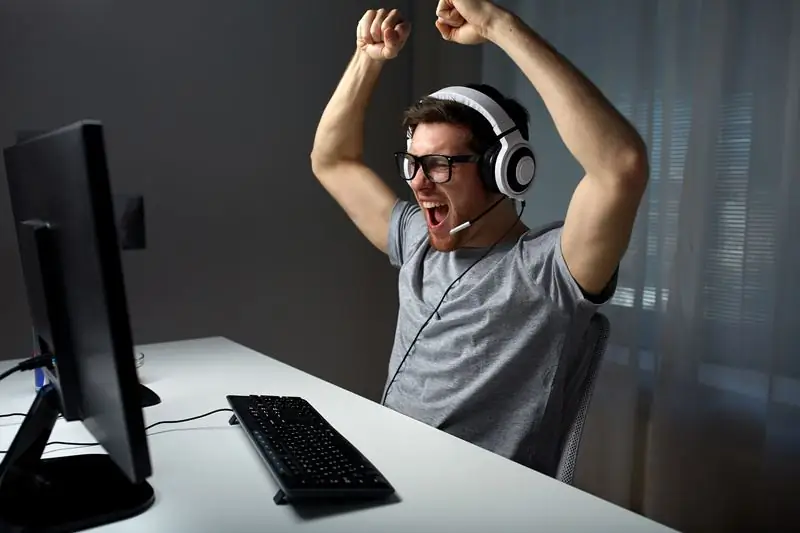
Kaj storiti, če mož igra računalniške igre. Kako svojega zakonca odvaditi igranja in česa nikakor ne smete početi
